Google Drive auf Android: 12 praktische Tipps
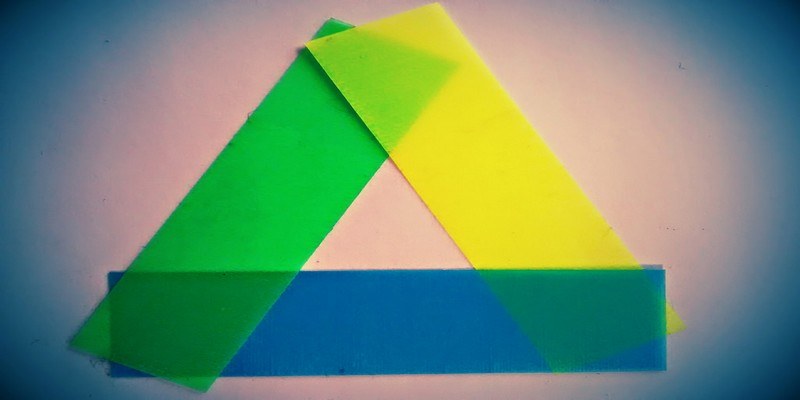
Warum diese Tipps nützlich sind
Google Drive ist auf vielen Android-Geräten vorinstalliert, wurde aber oft nur als Cloudspeicher genutzt. Auf dem Smartphone lassen sich viele Workflows beschleunigen: schnelle Scans, automatische Backups, Verknüpfungen zu häufig genutzten Ordnern und direkter Austausch mit anderen Apps. Die folgenden Abschnitte erklären Schritt für Schritt, wie Sie diese Funktionen nutzen — plus Alternativen und Fehlerfälle.
Installieren von Google Sheets und Docs ohne Play Store manuell zu öffnen
Wenn Google Drive bereits auf Ihrem Telefon installiert ist, können Sie Google Docs/Sheets direkt aus Drive heraus anstoßen — ohne zuvor die Play-Store-App manuell zu öffnen.
- Öffnen Sie Google Drive.
- Tippen Sie auf den blauen Plus-Button unten rechts.
- Wählen Sie „Google Tabellen“ oder „Google Dokumente“.
- Tippen Sie auf „Sheets abrufen“ bzw. „Docs abrufen“ und bestätigen Sie die Weiterleitung zum Play Store. Drive initiiert die Installation automatisch.
Wichtig: Der Play Store wird im Hintergrund geöffnet, aber Sie sparen sich das manuelle Suchen der App.
Hinweis: Wenn der Play Store nicht erreichbar ist (kein Google-Konto, eingeschränkte Play-Services), funktioniert diese Methode nicht. Alternative: APK von vertrauenswürdiger Quelle (nur für erfahrene Nutzer, Sicherheitsrisiken beachten).
Android-Gerät automatisch in Google Drive sichern
Regelmäßige Backups schützen vor Datenverlust bei Gerätedefekten oder Diebstahl.
Einstellungen zum Aktivieren des Backups:
- Öffnen Sie auf dem Gerät „Einstellungen“ > „System“ > „Sicherung“ (oder „Einstellungen” > „Sichern und Zurücksetzen“ auf älteren Geräten).
- Schalten Sie „Meine Daten sichern“ ein.
- Stellen Sie sicher, dass „Automatische Wiederherstellung“ aktiviert ist.
Was gesichert wird: App-Daten, Anrufliste, Kontakte, Geräteeinstellungen und teilweise Fotos (wenn Google Fotos aktiviert ist).
Wenn es nicht funktioniert:
- Prüfen Sie, ob Sie mit dem richtigen Google-Konto angemeldet sind.
- Prüfen Sie Speicherplatz in Google Drive.
Datenschutzhinweis: Backups enthalten sensible Einstellungsdaten. Prüfen Sie, welche Konten und Daten mit Google geteilt werden.
Integrierten Scanner von Google Drive verwenden
Für schnelle PDF-Scans brauchen Sie keine zusätzliche App. Drive hat einen eingebauten Scanner mit einfacher Fehlerkorrektur.
So scannen Sie ein Dokument:
- Öffnen Sie Google Drive und tippen Sie auf das Plus-Symbol unten rechts.
- Wählen Sie „Scannen“.
- Richten Sie die Kamera aus und drücken Sie den Auslöser.
- Bei Bedarf auf das Symbol „Aktualisieren“ tippen, um neu zu scannen. Mit dem Häkchen bestätigen, um die Datei als PDF in Drive zu speichern.
Tipps zur Qualität:
- Gute Ausleuchtung und kontrastreicher Hintergrund verbessern OCR-Ergebnisse.
- Kanten manuell anpassen, wenn die automatische Erkennung das Dokument nicht sauber erfasst.
Alternative: Für fortgeschrittene OCR benötigen Sie eine spezialisierte App (z. B. OCR-Apps mit Texterkennung und Batch-Verarbeitung).
Ordner als Shortcut auf dem Startbildschirm anlegen
Wenn Sie häufig auf bestimmte Ordner zugreifen, sparen Shortcuts Zeit.
So geht’s:
- Öffnen Sie Google Drive und navigieren Sie zum gewünschten Ordner.
- Tippen Sie auf das Drei-Punkte-Menü neben dem Ordnernamen.
- Scrollen Sie nach unten und wählen Sie „Verknüpfung zum Startbildschirm hinzufügen“ oder „Zum Startbildschirm hinzufügen“.
Hinweis: Einige Android-Launcher zeigen Verknüpfungen anders an. Wenn die Option fehlt, prüfen Sie, ob der Launcher die Funktion unterstützt.
Datei in einer anderen App öffnen
Manchmal möchten Sie eine Datei mit einer speziellen App bearbeiten oder anzeigen.
So öffnen Sie eine Datei extern:
- Öffnen Sie die Datei in Google Drive.
- Tippen Sie auf das Drei-Punkte-Menü oben rechts.
- Wählen Sie „Öffnen mit“.
- Wählen Sie die gewünschte Ziel-App aus (z. B. PDF-Viewer, Galerie, Office-Apps).
Einschränkungen: Nicht alle Apps unterstützen alle Dateitypen. Bei großen Dateien kann es zu Verzögerungen beim Laden kommen.
Aktivitäten und Versionsverlauf anzeigen
Bei Zusammenarbeit ist Nachverfolgung wichtig: Wer hat was und wann geändert?
So sehen Sie Aktivität und Details:
- In Drive auf der Hauptseite das Drei-Punkte-Menü eines Elements antippen.
- „Details“ wählen.
- Im Bereich werden Aktivitäten, Besitzverhältnisse und zuletzt geänderte Versionen angezeigt.
Wenn Versionsverlauf benötigt wird, öffnen Sie die Datei (z. B. Google Docs) und nutzen Sie Datei > Versionsverlauf.
Praktische Heuristiken und mentale Modelle
- 80/20-Regel für Cloud-Organisation: 20 % Ihrer Ordner enthalten 80 % Ihrer täglichen Arbeit — diese als Shortcuts anlegen.
- Backup-Matrix: Gerätendaten vs. Mediadaten — Mediadaten (Fotos/Videos) zusätzlich mit Google Fotos doppelt sichern.
- Minimal-Privilegien-Prinzip: Geben Sie nur die nötigsten Rechte frei, wenn Sie Dateien teilen.
Rollenspezifische Checkliste
Privatanwender:
- „Meine Daten sichern“ aktivieren
- Scans regelmäßig als PDF speichern
- Wichtige Ordner als Shortcuts anlegen
Team-Mitglied / Wissenarbeiter:
- Aktivitätsprotokoll prüfen vor Freigabe
- Ordnerstruktur nach Projekt anlegen
- Zugriffsrechte regelmäßig auditieren
IT-Administrator:
- Backup-Richtlinien dokumentieren
- Speicherquoten und Aufbewahrungsregeln durchsetzen
- Audit-Logs zentral auswerten
Wann diese Tipps nicht helfen (Gegenbeispiele)
- Kein Google-Konto: Viele Funktionen (Backup, Play-Store-Installation) funktionieren nicht.
- Eingeschränkte Play-Services (z. B. auf Custom-ROMs): Direkte Installation über Drive schlägt fehl.
- Geringer Speicherplatz in Drive: Backups können nicht abgeschlossen werden.
Sicherheit und Datenschutz
- Verschlüsselte Übertragung: Google nutzt TLS für die Übertragung.
- Sensible Daten: Verzichten Sie auf Backups sensibler Zugangsdaten ohne zusätzliche Verschlüsselung.
- GDPR/DSGVO: Prüfen Sie, welche personenbezogenen Daten in Backups landen und ob Aufbewahrungsfristen gelten.
Wichtig: Für Unternehmensdaten empfiehlt sich eine zusätzliche Verschlüsselung oder Enterprise-Backup-Lösung.
Kurze Checkliste zur Fehlersuche
- Anmeldung: Richtiges Google-Konto? Neue Anmeldung testen.
- Internet: Stabile Verbindung (WLAN für große Uploads).
- Speicher: Genügend Platz in Google Drive?
- App-Updates: Drive und Play Store aktuell?
Einzeilige Glossarbegriffe
- Backup: Automatisches Sichern von Gerätedaten in die Cloud.
- OCR: Texterkennung in eingescannten Dokumenten.
- Shortcut: Verknüpfung auf dem Startbildschirm.
Kurzer Ankündigungstext für soziale Kanäle (100–200 Wörter)
Nutzen Sie Google Drive noch effizienter auf Ihrem Android-Gerät! In diesem praktischen Guide zeigen wir, wie Sie Google Docs/Sheets direkt aus Drive installieren, automatische Backups einrichten, das eingebaute Scanner-Tool nutzen, Ordner als Shortcuts anlegen und Dateien in externen Apps öffnen. Zusätzlich erhalten Sie Sicherheits- und Datenschutzhinweise, Roll-out-Checklisten für Privat- und Business-Nutzer sowie Fehlerbehebungs-Hinweise. Perfekt für alle, die unterwegs produktiv bleiben wollen.
Fazit
Google Drive auf Android bietet mehr Möglichkeiten als reinen Cloudspeicher: Installation von Google-Apps, integrierte Scans, einfache Backups, Startbildschirm-Verknüpfungen und das Öffnen in spezialisierten Apps. Nutzen Sie die vorgestellten Heuristiken, Checklisten und Sicherheitstipps, um effizienter und sicherer zu arbeiten.
Haben Sie einen eigenen Trick für Google Drive auf Android? Teilen Sie ihn in den Kommentaren.
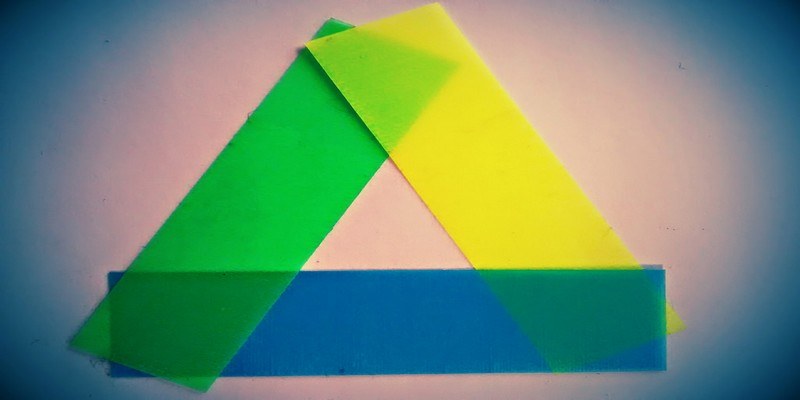
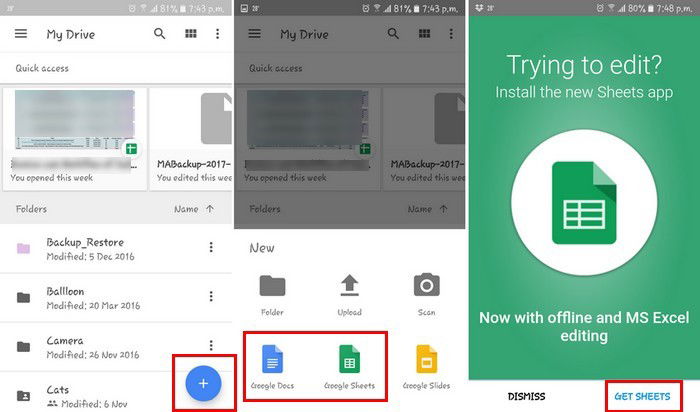
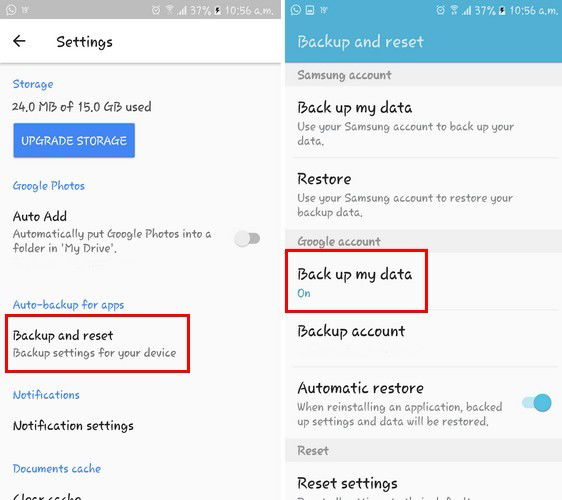
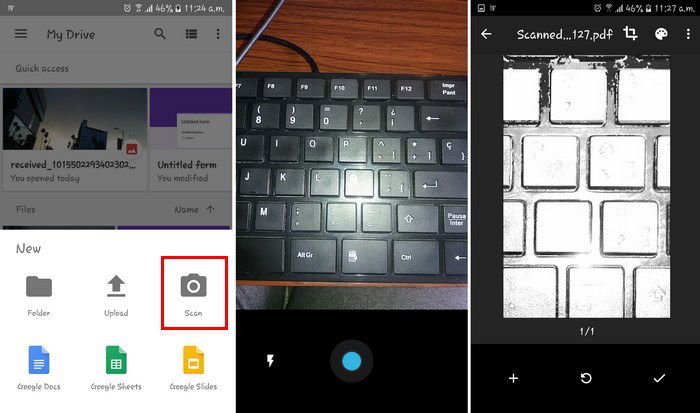
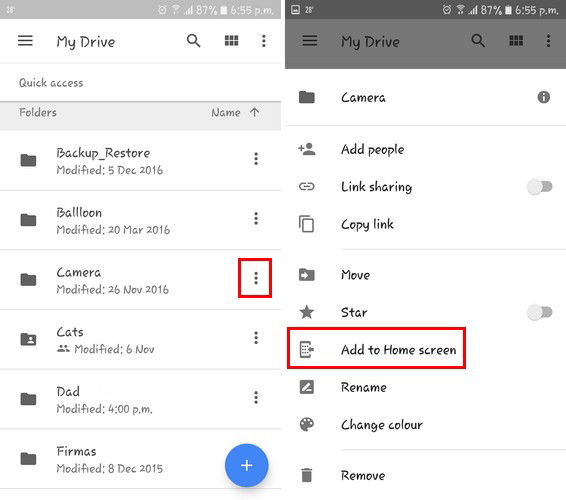
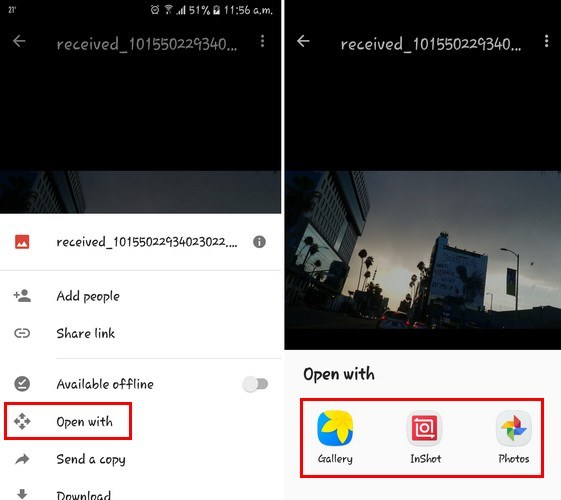
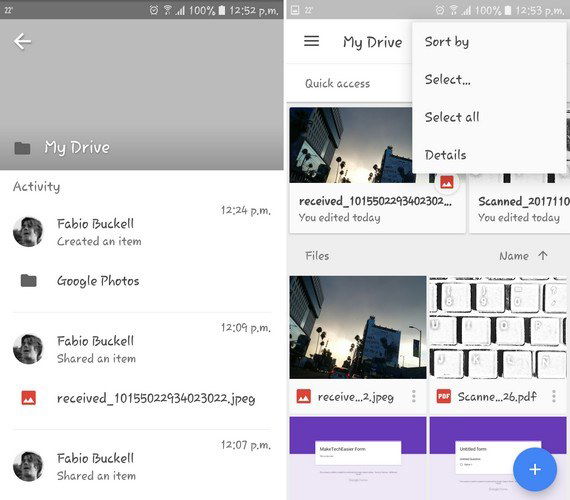
Ähnliche Materialien

Podman auf Debian 11 installieren und nutzen
Apt-Pinning: Kurze Einführung für Debian

FSR 4 in jedem Spiel mit OptiScaler
DansGuardian + Squid (NTLM) auf Debian Etch installieren

App-Installationsfehler auf SD-Karte (Error -18) beheben
